Редактиране на снимки в социалната мрежа
В този материал ще продължа темата за редакцията или по-подробно за редакцията на снимки във Фейсбук.Във века на компютрите правенето на снимки и качването им в нета е детска работа. Плюсовете на дигиталната фотография се усеща постоянно. Снимаме, снимат ни и за минути всичко е споделено в FaceBook. Всеки един момент е запечатан и качен, за да бъде споделен.
Започваме първо със снимките, които вие сте качили и желаете да редактирате.
![]() Отворете снимката, което ще подлежи на редакция. Отдясно на нея за види всички възможни опции (снимка1).
Отворете снимката, което ще подлежи на редакция. Отдясно на нея за види всички възможни опции (снимка1).
Отбелязване- кликнете тук когато искате да отбележите някой на дадената снимка. Когато сте готовите цъкнете на край на отбелязването.
Добавяне- тука можете да добавите къде е направена снимката
Редактирайте- изберете тази опция за цялостна редакция. Можете да премахнете таг или да смените дата на снимката. Когато сте готови изберете done ending
Ако се загледате по-внимателно ще забележите и една доста нова опция-отказ от известия за публикацията. Подразбира се че като кликнете тук няма да имате известия, когато някой коментира тази снимка.
Разликата между снимките, които вие сте качили и тези, на които сте отбелязани е в редакцията. Единственият плюс на другите снимки, че има опция скрий. С други думи можете да скриете от дневника си дадената снимка.
Тук е моментът да ви „отворя" на една „врътка". Отворете някоя снимка и след това натиснете F5 на клавиатурата си. Когато направите това ще видите, че изгледът на снимката се е променил. Да ви е познат? С натискането на този бутон се връща старият изглед на снимките. Който има Facebook от повече време ще го знае.
След като направите това ще забележите и нови опции, които се появяват (снимка 2).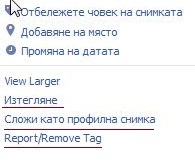 Можете да премахнете тага си от снимката или да я изтеглите, както и да я сложите на профилна.
Можете да премахнете тага си от снимката или да я изтеглите, както и да я сложите на профилна.
Не се притеснявайте . С натискането на F5 изгледът не става перманентен, а само за този момент. Ако искате да го върнете, кликнете на View larger (голям иглед). Само ще кажа че тези опции ги има и при двата изгледа. При големия се намират в дъното на снимката (снимка 3)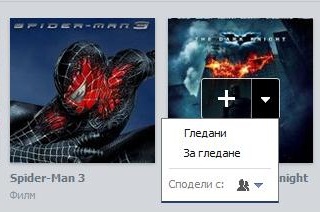 .
.
Възползвайте от всички опции, които дава FaceBook. Да се греши е човешко, а редакцията тук никак не е трудна.

 Вход
Вход  Влез чрез Facebook
Влез чрез Facebook  Регистрация
Регистрация 

Все още няма коментари